通过 Google Search Console 添加站点地图,可以帮助谷歌快速了解你的网站结构,监控网站的健康状况。
登录 Google Search Console 后,点击左侧菜单的“站点地图”,在“添加新的站点地图”中输入 sitemap 地址(如:sitemap_index.xml),点击“提交”完成。
要提交站点地图,必须先 验证网站所有权 。如果谷歌不能确认你是网站的拥有者,就不会接受你提交的任何站点数据。下面是完整的操作流程,包括验证网站所有权的方法,以及 sitemap 的生成与提交方式。
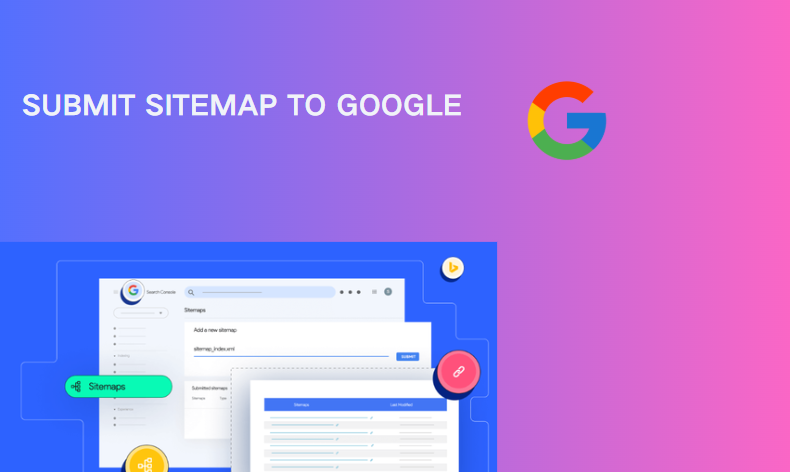
什么是站点地图?
站点地图(Sitemap)是一个 XML 文件,列出了网站的所有重要页面,便于搜索引擎抓取内容。WordPress 网站的站点地图通常包括文章、页面、分类目录、标签等。
第一步:生成 WordPress 站点地图
使用 Yoast SEO 插件
- 安装并启用 Yoast SEO 插件
- 后台进入:Yoast SEO > 设置 > 站点功能
- 找到 XML 站点地图 选项并开启
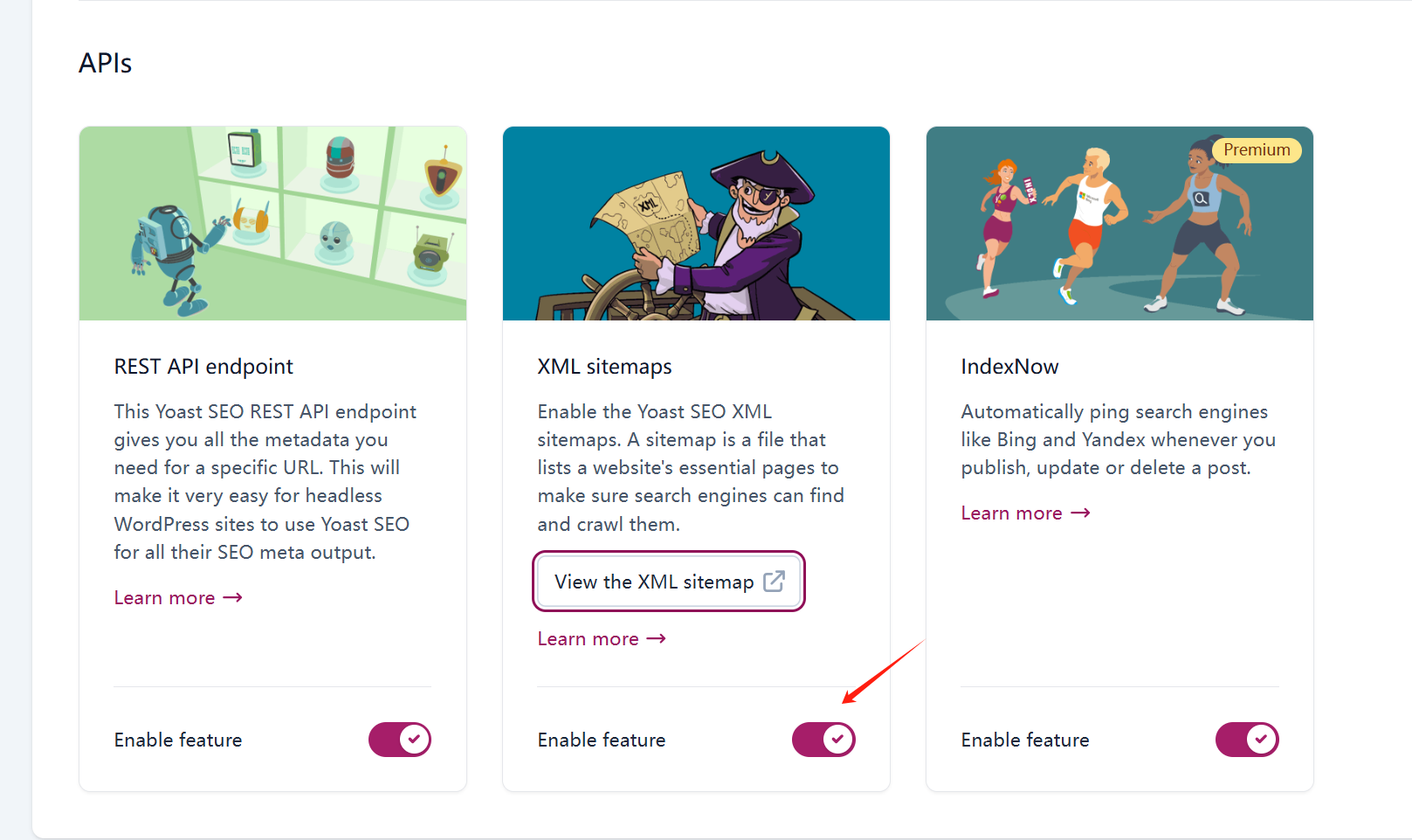
- 点击查看 XML 站点地图
- 一般默认地址为:
https://你的域名/sitemap_index.xml
使用 All in One SEO 插件
- 安装并启用 All in One SEO 插件
- 后台进入:All in One SEO > 站点地图
- 启用站点地图,站点地图默认自动生成,查看并复制站点地图地址即可
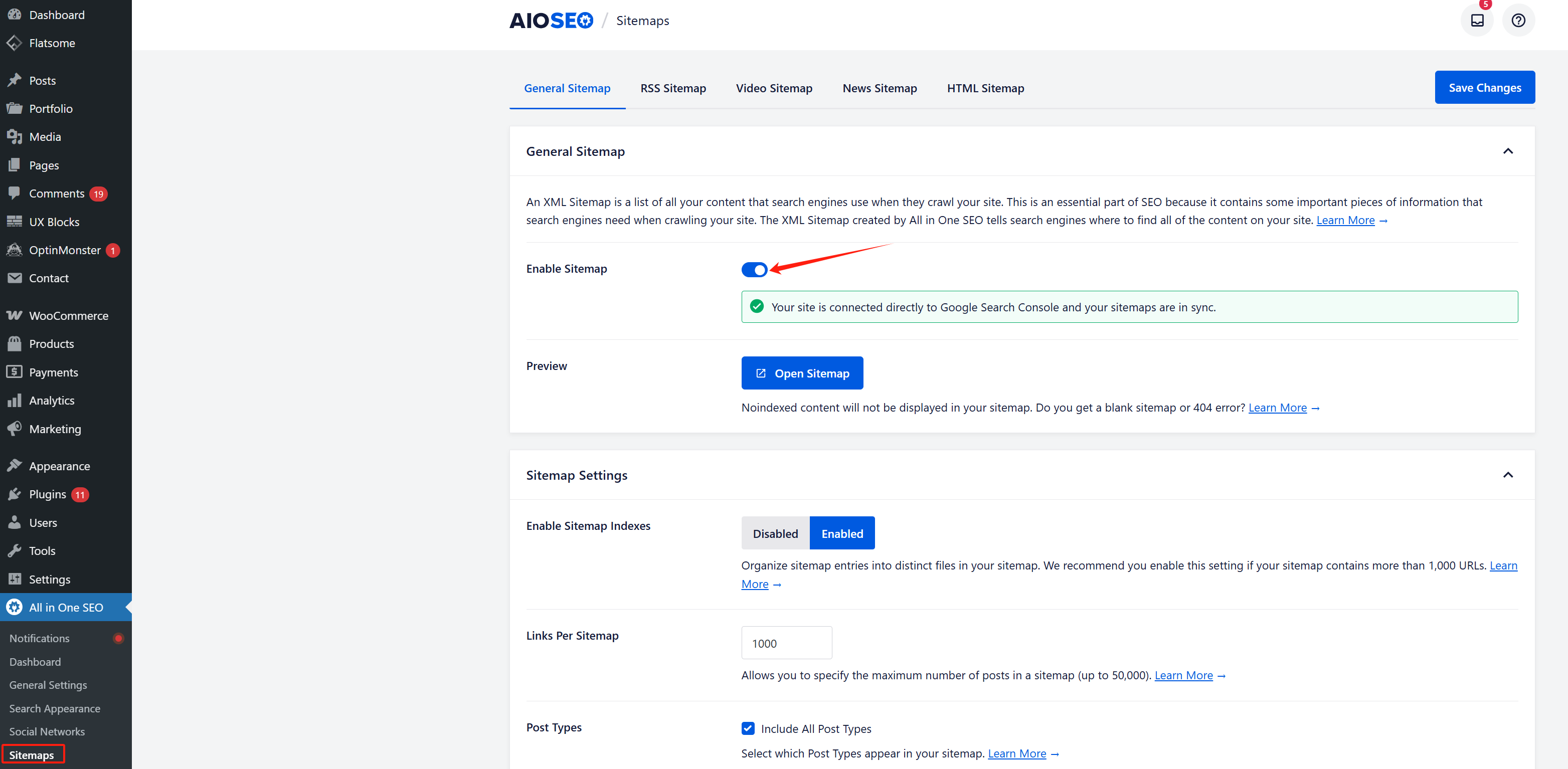
第二步:验证 Google Search Console 所拥有的网站
你必须完成网站验证,Google 才会接收站点地图。打开 Google Search Console 添加并验证你的网站(可选 DNS、HTML 文件或 HTML 标记等验证方式)
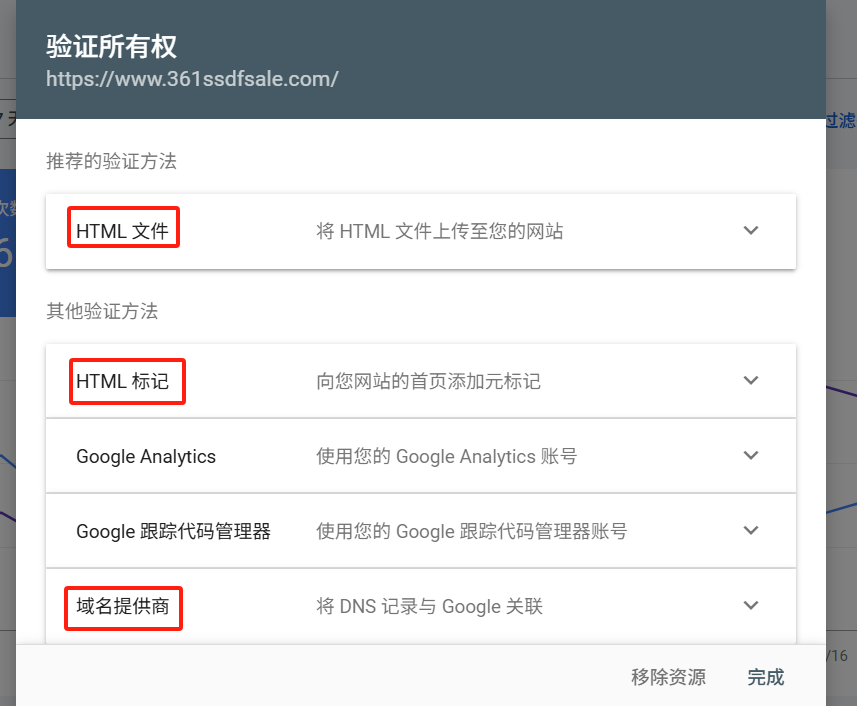
以下是三种验证方式。
方法一:上传 HTML 文件到根目录
如图所示:
- 点击“下载此文件”(例如:
googlexxxxxxxxxxxx.html) - 使用 FTP、1Panel 或主机文件管理器将该文件上传至 WordPress 根目录(和
wp-config.php同级的位置) - 上传后,点击“验证”
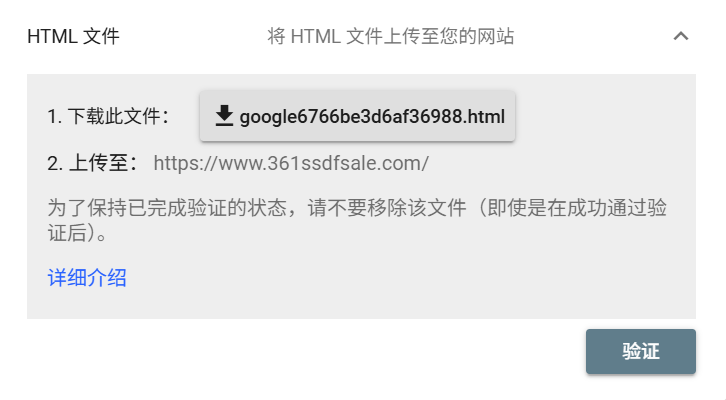
注意:该文件不要删除,否则验证状态会失效。
方法二:使用 WPCode 插件添加 Meta 标签进行HTML 标记
如果你不方便上传文件,也可以使用 Meta 标签验证:
- 安装激活 WPCode 插件
- 添加 HTML Snippet,如图:
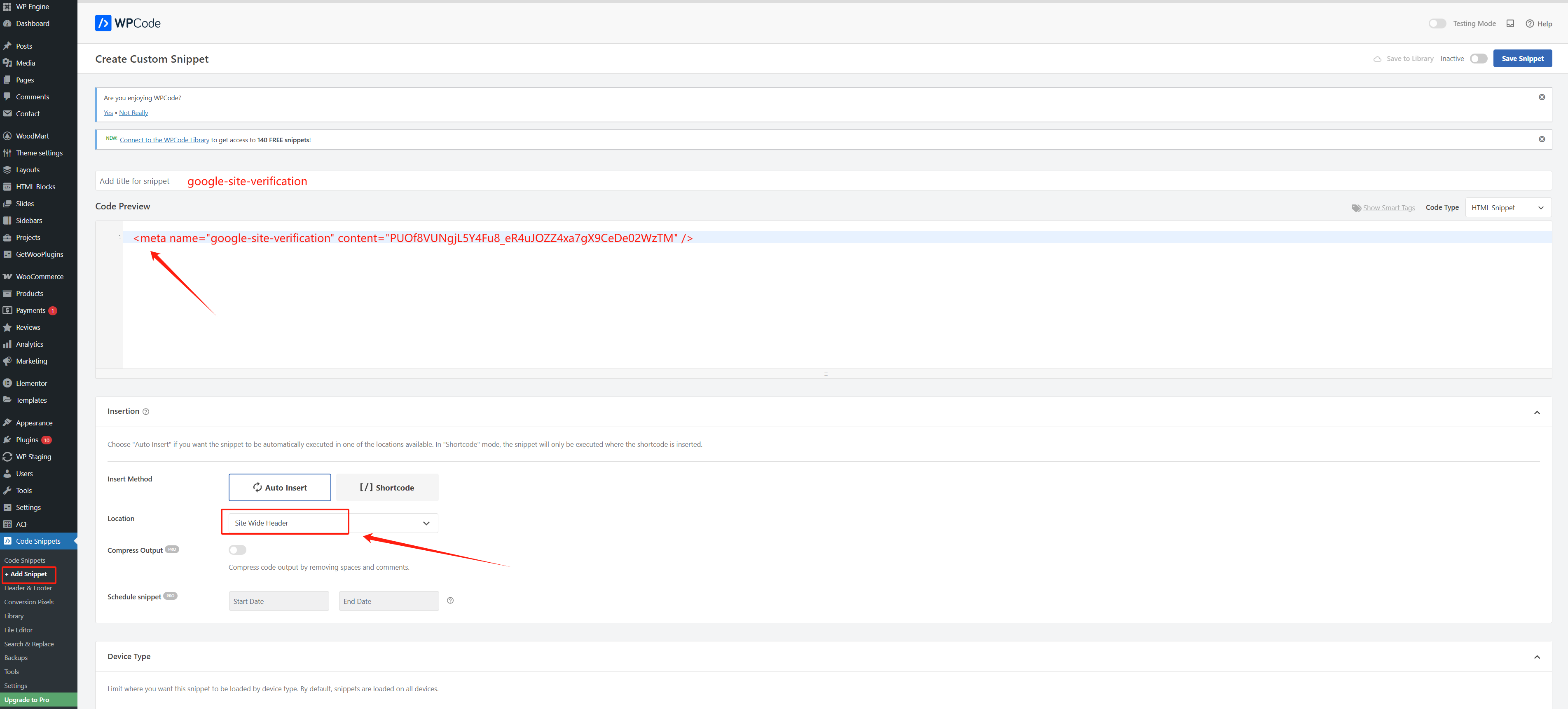
示例代码:
<meta name="google-site-verification" content="<meta name="google-site-verification" content="PUOf8VUNgjL5Y4Fux_eR4uJOZZ4xa7gX9CeDe02WzTM" />- 保存并激活后,返回 Search Console 点击“验证”

方法三:使用 DNS 验证(适合有域名解析权限的用户)
- 复制谷歌提供的 TXT 记录
- 登录你的域名 DNS 管理后台


- 添加一条 TXT 记录,粘贴验证代码
- 在 DNS 设置中添加一条新的 TXT 记录,将 Google 提供的 TXT 值粘贴到对应字段中,通常需要填写如下内容:
- 主机名/名称:通常为空或写作
@(也有可能是www,视具体要求而定)。 - TXT 记录值:粘贴 Google 提供的值。
- TTL:选择默认值。
- 主机名/名称:通常为空或写作
- 在 DNS 设置中添加一条新的 TXT 记录,将 Google 提供的 TXT 值粘贴到对应字段中,通常需要填写如下内容:


- 添加完 TXT 记录后,点击确定保存 DNS 设置等待生效。请注意,DNS 记录的生效可能需要几分钟到 48 小时不等。返回 Google Search Console 验证。
第三步:提交站点地图
- 回到 Google Search Console 后台,在左侧点击【站点地图】
- 粘贴你的站点地图链接(如
sitemap_index.xml) - 点击【提交】
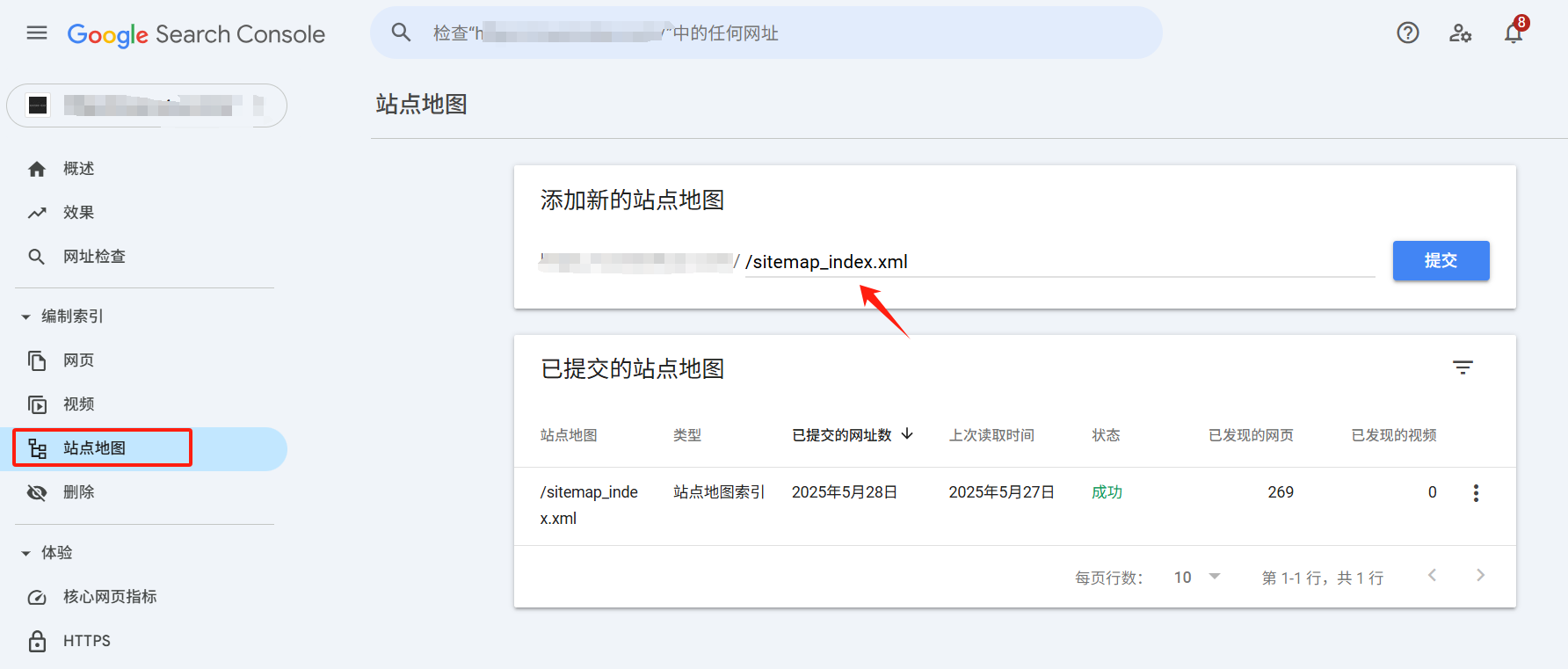
第四步:等待谷歌抓取站点地图
验证通过并提交站点地图后,谷歌会定期访问你的 sitemap,抓取更新页面。你可以在 Search Console 的站点地图栏目中查看状态和收录量。
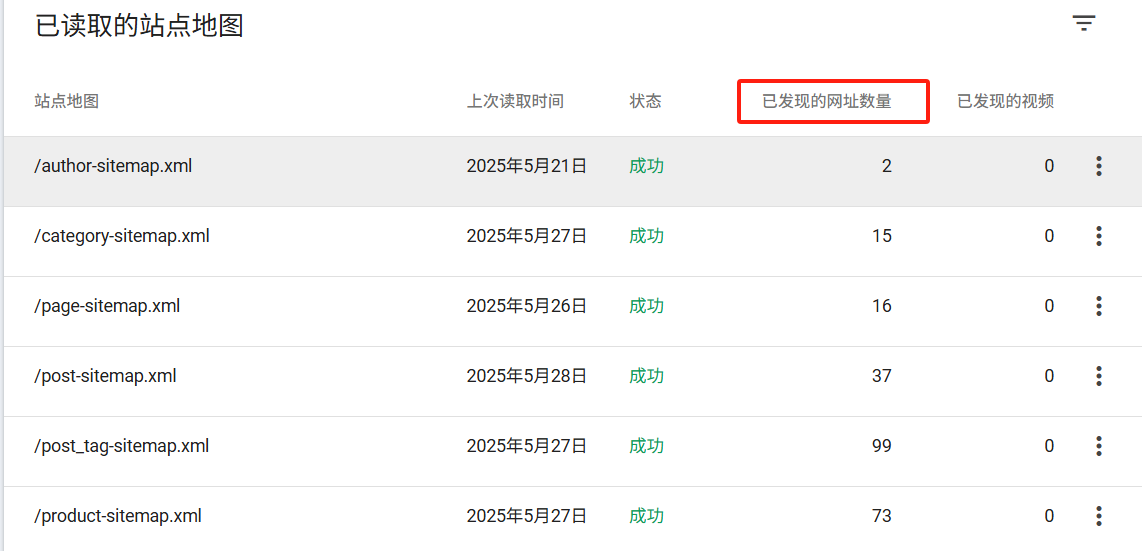
总结
通过 Google Search Console(GSC)提交站点地图(Sitemap),可以帮助 Google 快速发现和索引你的网站内容,你可以在 GSC 监控索引状态、抓取错误,并优化网站收录。确保 Sitemap 保持更新,加速新内容的发现和排名。
了解 宝藏号 的更多信息订阅后即可通过电子邮件收到最新文章。 © 版权声明 文章版权归作者所有,未经允许请勿转载。 相关文章 暂无评论... |
|---|



